こんにちは、工藤です。
今回はおすすめのWordPressプラグインをご紹介します。
前回⇒おすすめのWordPressプラグイン集 part1
ウィジェット部分に独自のclassを付けたい
Widget CSS Classes
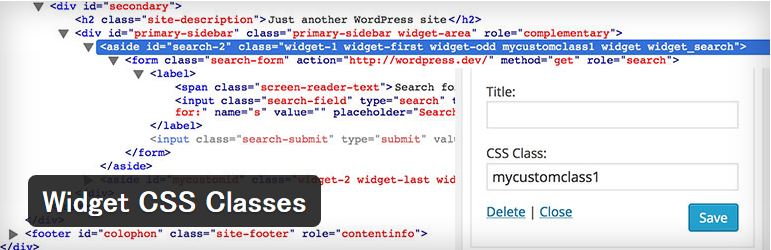
サイトへ
ウィジェットで管理している部分にclassを付加して、そこのみにデザインを当てたいときはありませんか?
確かに追加した順などにclassは付加されたりはしていますが、自分でつけておいた方が管理もしやすいですよね。
そんな時役に立つのが『Widget CSS Classes』です。
使い方
使い方は簡単です。プラグインをサイトなどからインストールしたあとウィジェットの管理を見ると『CSS Classes』の表記が出てくるかと思います。
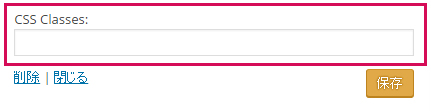
そこに付加したいclassを記述するだけです。
これでcssでここのみのデザインを当てることができます。
関連記事を表示したい
WordPress Related Posts
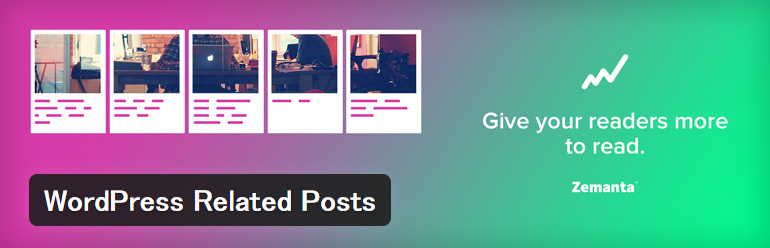
サイトへ
関連記事を投稿した記事内で表示したい…そんな時に役立つのが『WordPress Related Posts』です。
使い方
とりあえずはサイトなどからプラグインをインストールします。その後有効化すると『設定』の『WordPress Related Posts』からカスタマイズすることができます。
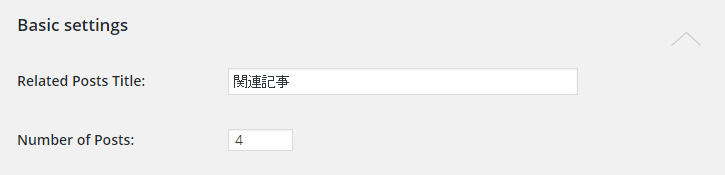
-
Related Posts Title
関連記事表示部分のタイトルを設定できます。
- Number of Posts
表示する関連記事の数を設定できます。
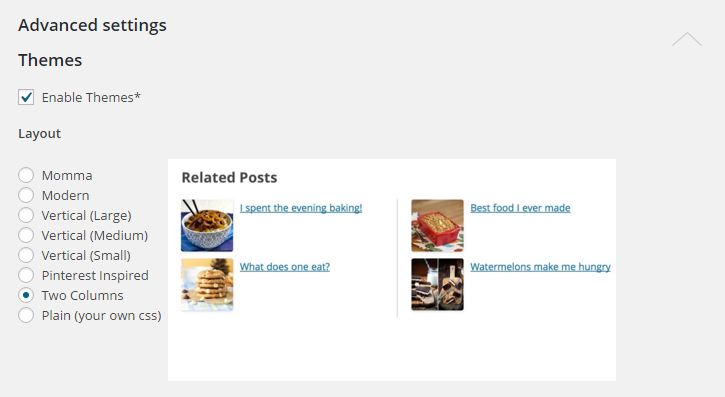
-
Enable Themes
用意されているレイアウトを使用する場合はチェックを入れます。
- Layout
上記でチェックを入れた場合に使用できます。現在8つのデザインが用意されています。
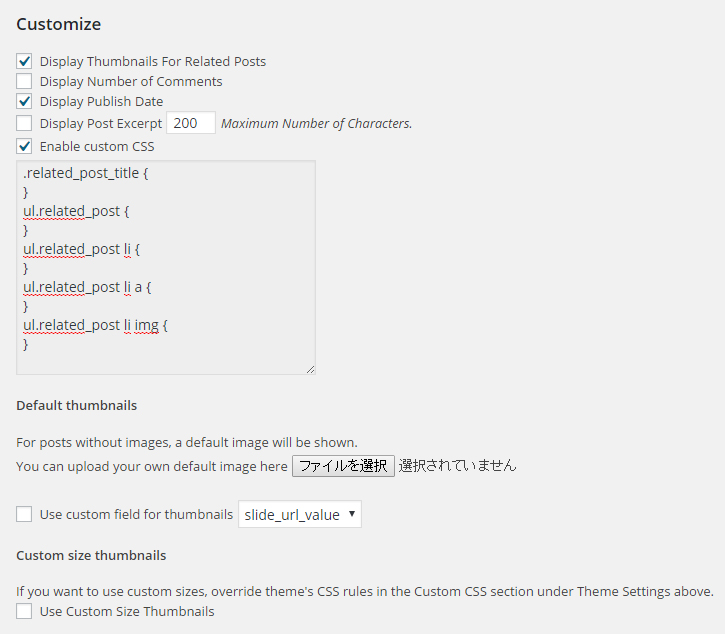
-
Display Thumbnails For Related Posts
サムネイル画像を表示する場合はチェックを入れます。
- Display Number of Comments
記事のコメント数を表示する場合はチェックを入れます。 - Display Publish Date
記事の投稿日時を表示する場合はチェックを入れます。 - Display Post Excerpt ○○ Maximum Number of Characters.
記事内の文章の冒頭部の表示をする場合はチェックを入れます。また、文字数も設定できます。 - Enable custom CSS
関連記事表示部分のcssを編集することができます。 - Default thumbnails
デフォルトのサムネイルを指定できます。 - Custom size thumbnails
チェックを入れるとサムネイル画像のサイズを変更できます。
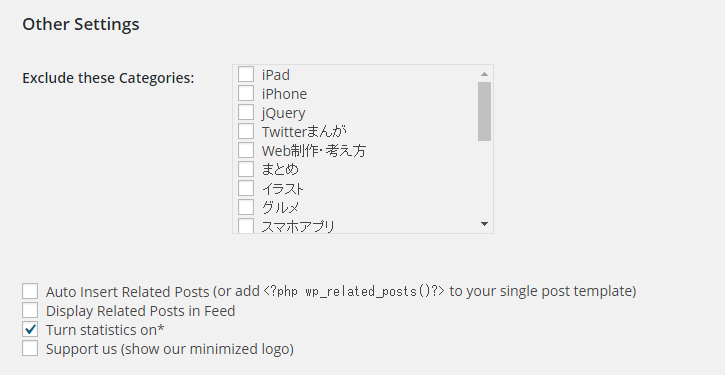
- Exclude these Categories
除外するカテゴリを選択します。 - Auto Insert Related Posts (or add to your single post template)
ここにチェックを入れると自動的に記事の下に関連記事が表示されるようになります。
自由な場所入れたい場合はここのチェックを外しての記述を該当のテンプレートに入れてください。
- Display Related Posts in Feed
RSSフィードに関連記事を表示させる場合はチェックを入れます。 - Turn statistics
統計データ機能をONにする場合はチェックを入れます。 - Support us (show our minimized logo)
プラグイン作者のロゴを表示する場合はチェックを入れます。
こうやって色々並べると難しく感じてしまいそうですが、実際触ってみるととても簡単に設定することができます。
是非使ってみてください。












